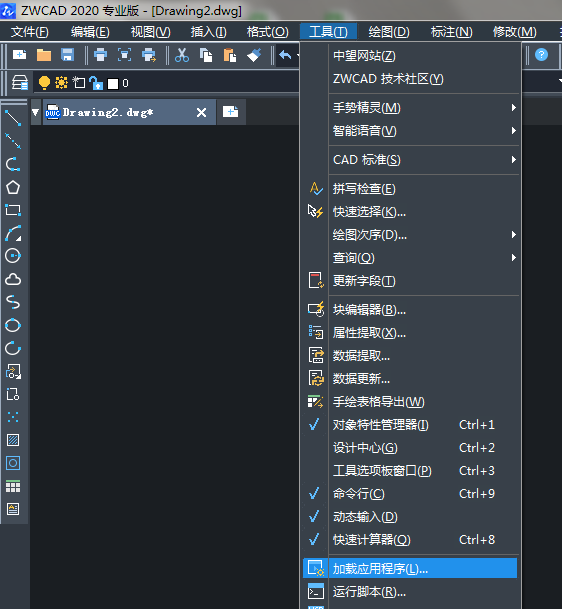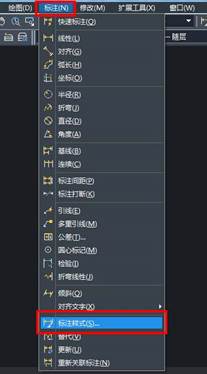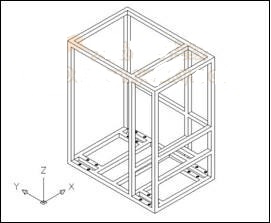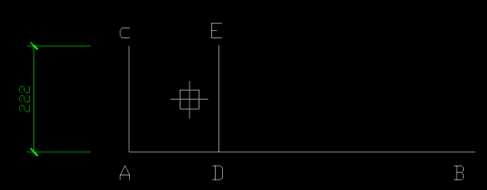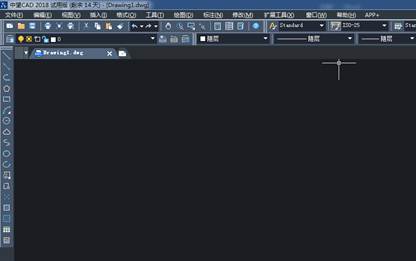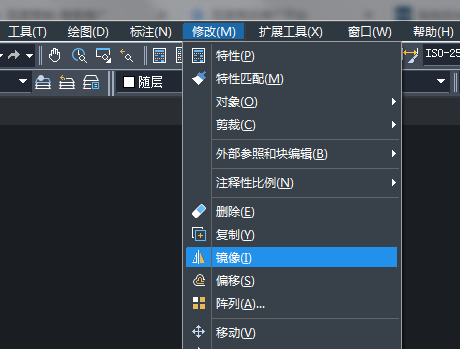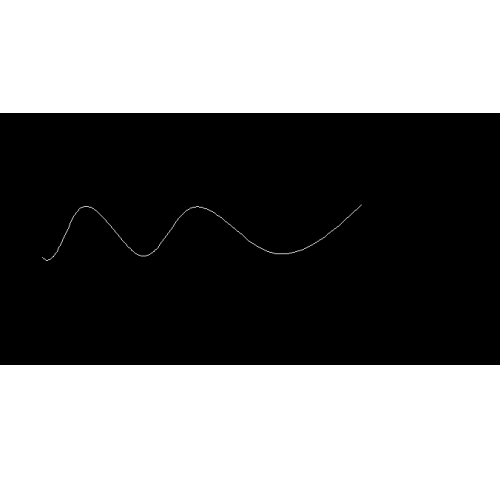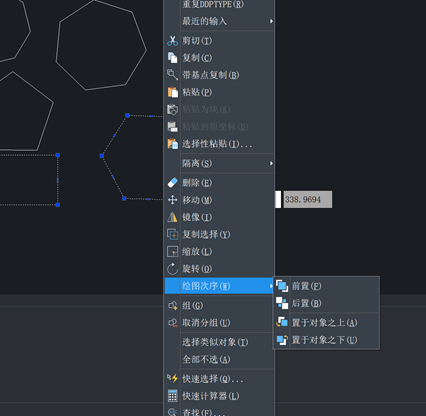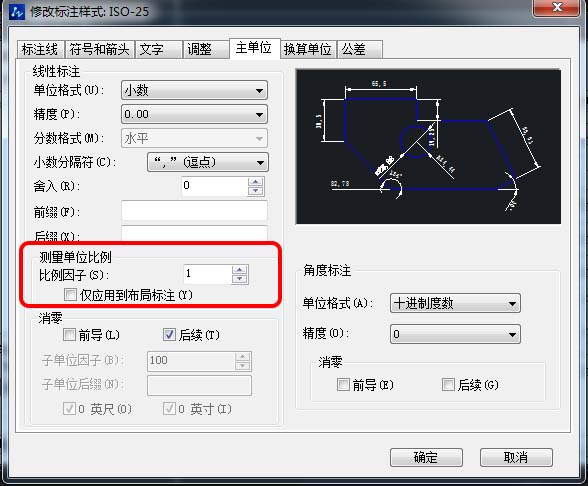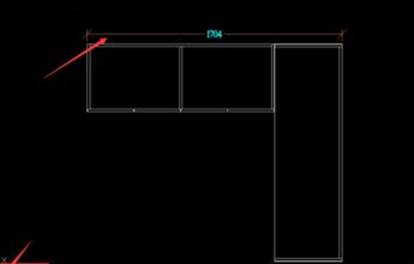您现在的位置是:首页 > CAD画图 > CAD画图
CAD如何利用表格坐标数据绘制图形
![]() 本文转载来源:zwcad.com zwsoft.cn 中望CAD官方教程.如果作者或相关权利人不同意转载,请跟我们联系,我们立即删除文章。暂无
本文转载来源:zwcad.com zwsoft.cn 中望CAD官方教程.如果作者或相关权利人不同意转载,请跟我们联系,我们立即删除文章。暂无
简介CAD如何利用表格坐标数据绘制图形 使用CAD进行工程制图时,需要绘制一些曲线,而如果曲线需要通过特定的坐标点进行绘制,一个个输入起来非常麻烦,并且很容易出错,我们可以先在
CAD如何利用表格坐标数据绘制图形
使用CAD进行工程制图时,需要绘制一些曲线,而如果曲线需要通过特定的坐标点进行绘制,一个个输入起来非常麻烦,并且很容易出错,我们可以先在EXCEL中编辑数据,然后将这些数据导入到CAD中进行绘制,下面就来看看操作过程吧:
1.在EXCEL中将X,Y坐标合并到一列,再将该列数据复制,如下图所示:
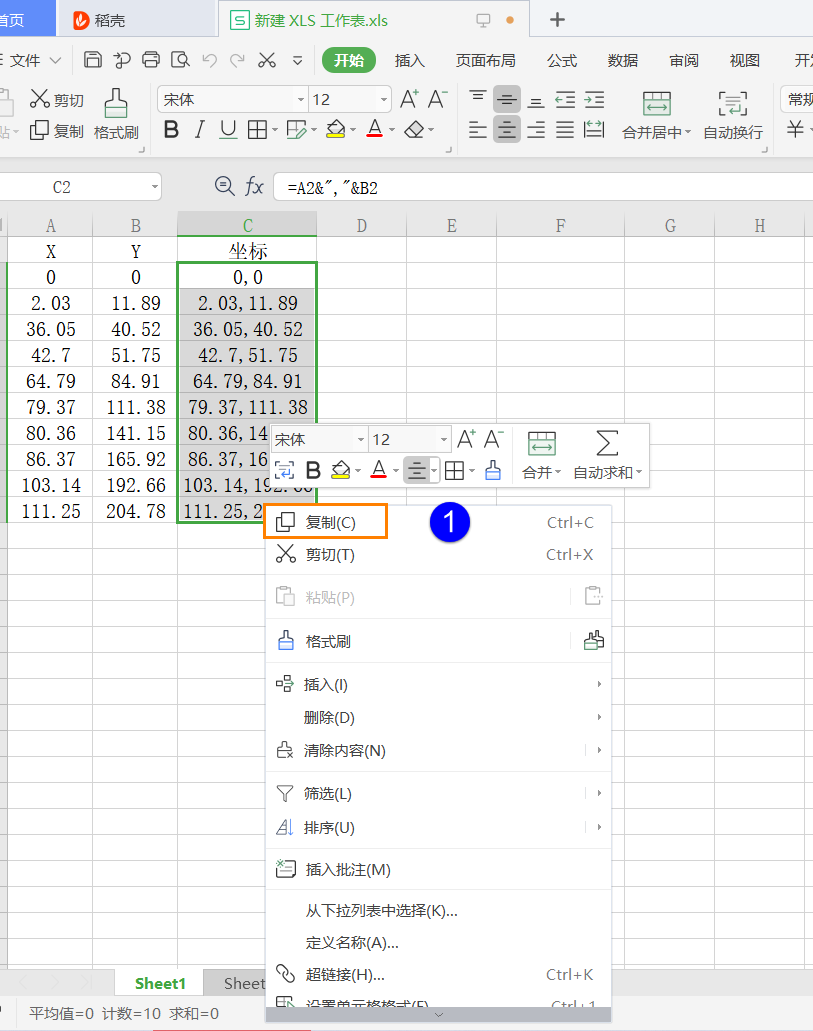 2.打开CAD软件,点击上方菜单栏的【绘图】——【多段线】或者在命令行输入【PLINE】;
2.打开CAD软件,点击上方菜单栏的【绘图】——【多段线】或者在命令行输入【PLINE】;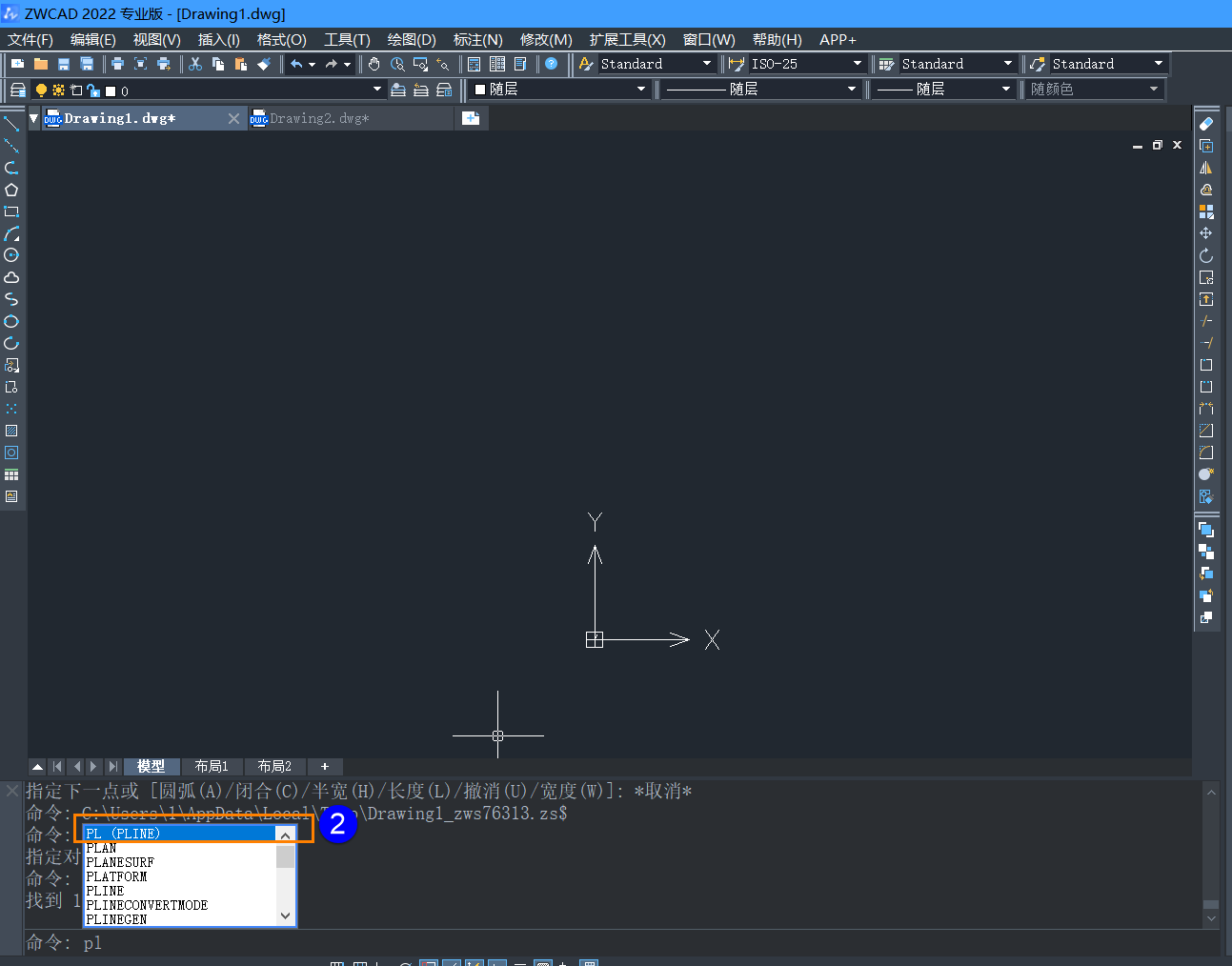
3.在命令行提示“指定多段线的起点或(最后点):”的时候,点击鼠标右键,选择【粘贴】,就能利用复制的坐标值绘制曲线。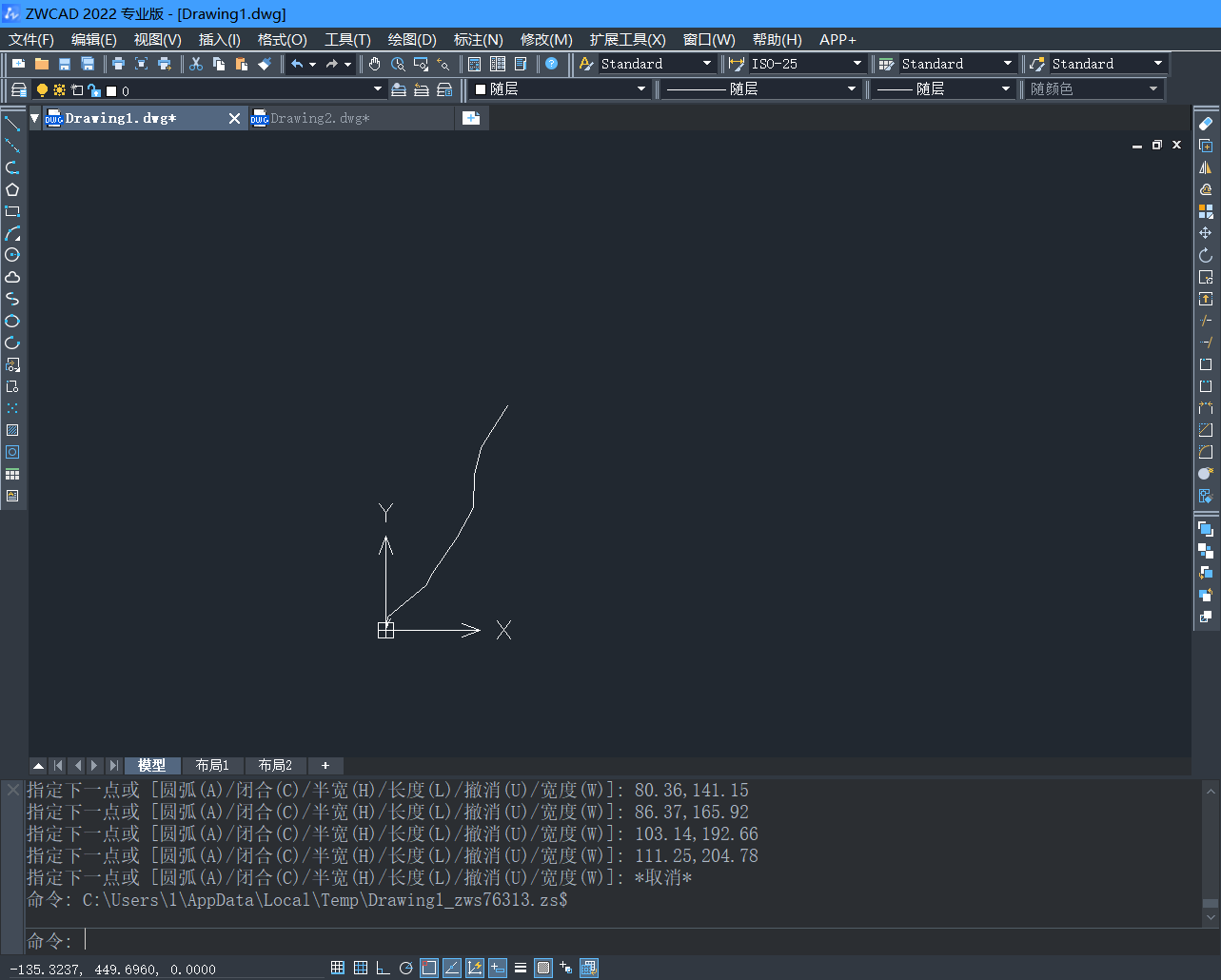
以上就是利用EXCEL的坐标数据绘制曲线的全部教程了,是不是很简单快速?使用CAD时掌握各种小技巧能帮助我们提高绘图的效率,有需要的小伙伴快来试试吧!
点击排行
 CAD多种快速移动图形的方法
CAD多种快速移动图形的方法